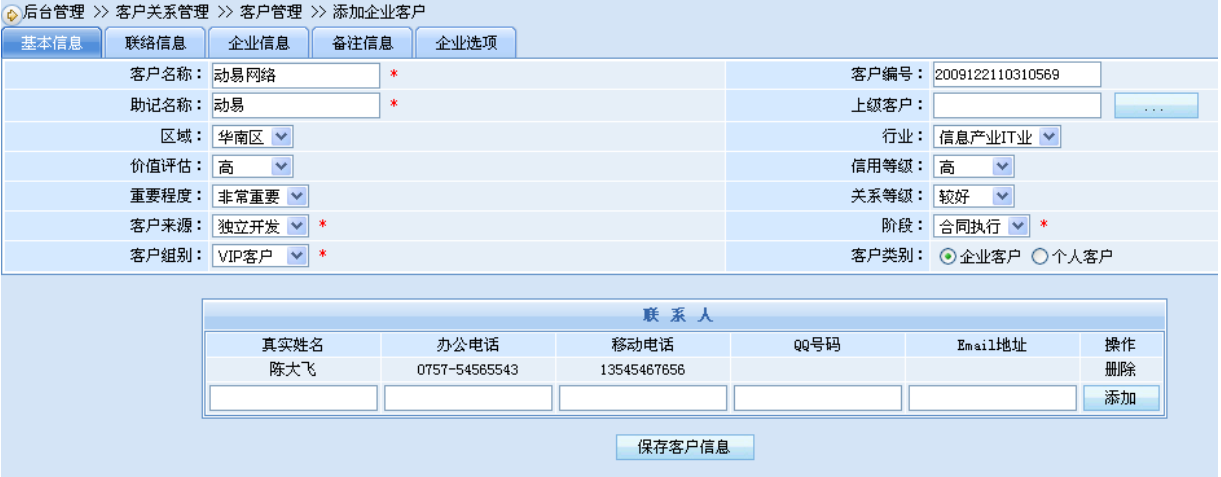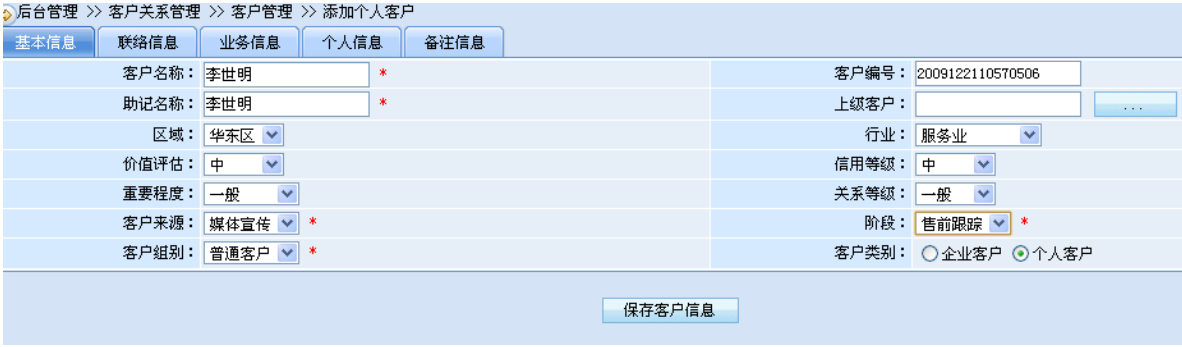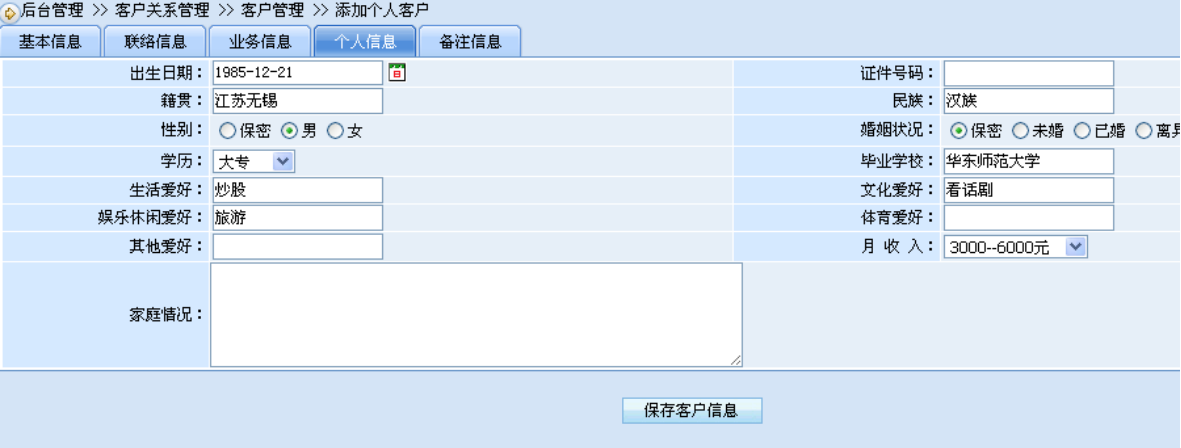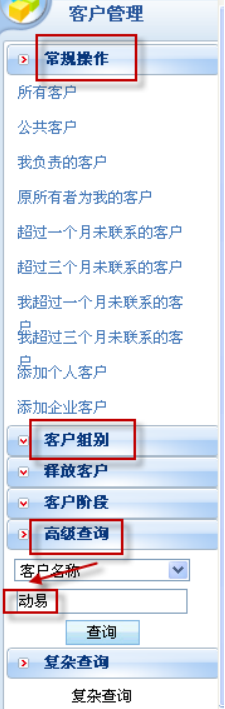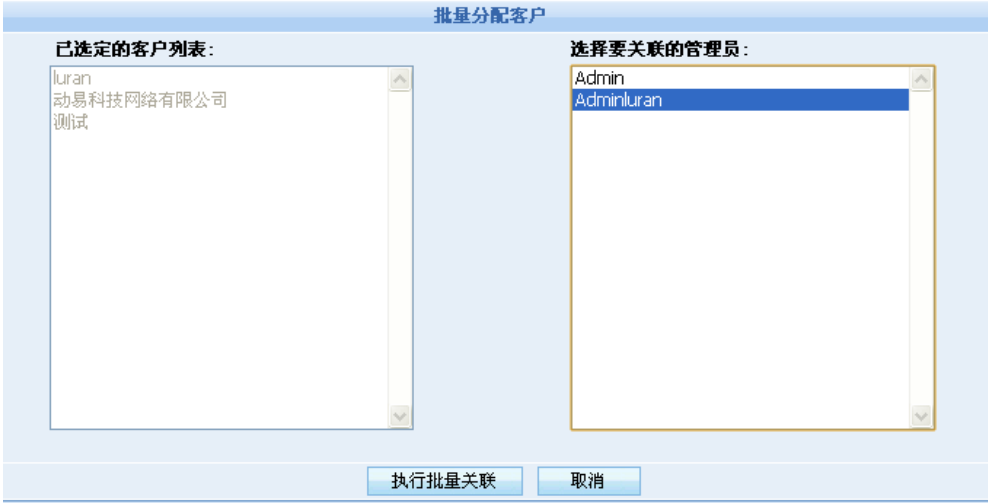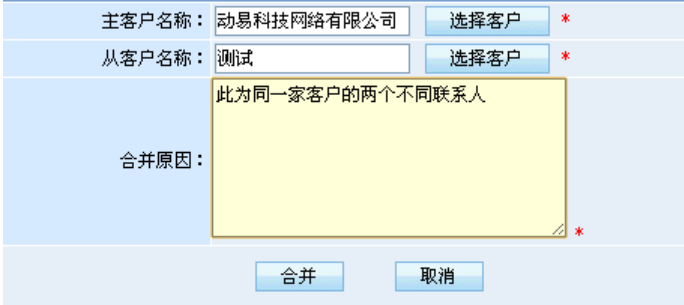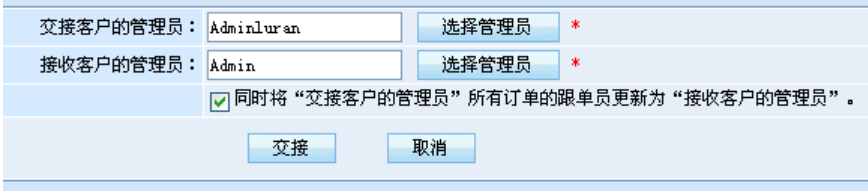BizIdea/客户管理
|
BizIdea | 商店设置 | 商品管理 | 商品日常运营管理 | 明细记录 | 销售统计 | 促销管理 | 客户关系管理 | 商品模型管理 | 多属性商品管理 |商店权限设置 进入系统后台,依次点击顶部“客户关系管理”->“客户管理”功能链接,在出现的管理界面中,系统以分页列表的方式显示所有客户的助记名称、客户名称、客户类别、种类、所有者、创建日期和操作等信息。在“操作”列中,系统提供了查看、修改和删除等管理链接。 添加企业客户[ ]单击左侧管理导航“常规操作”中“添加企业客户”功能链接,在出现的管理界面中显示了所需填写的内容选项,相关内容选项分成“基本信息”、“联络信息”、“企业信息”和“备注信息”等书签式管理选项, 以方便快捷按分类添加。
设置好相关选项信息后,单击“保存客户信息”按钮,保存该客户资料。 添加个人用户[ ]添加个人用户与添加企业用户操作步骤基本相同。可以在左侧“常规操作”中单击“添加个人客户”,也可以在填写企业用户时,通过点选 “客户类别”选择“个人客户”来切换为个人客户。 在添加个人客户界面中,业务信息后比企业客户多了“个人信息”选项,可填写出生日期、证件号码、籍贯、民族等相关信息。 非会员用户在前台购买商品并且最终提交订单后,该用户就会成为个人客户(注:如果用户注册了企业,就会成为企业客户),用户在收银台填写的收货人的信息将成为该用户的客户资料, 可以在后台 “客户管理”中查看到这个新客户。 查看、修改、删除客户信息[ ]依次点击“客户关系管理”->“客户管理”功能链接,在“客户关系管理”界面中,单击操作列中的“查看”、“修改”或“删除”功能链接,则可以查看或管理客户信息。 为了防止误操作,系统在删除客户信息前会弹出确认删除的窗口,在确认无误后单击“确认”按钮方可删除客户。同时系统还提供了批量删除的功能,您可以勾选多个客户前的复选框,然后单击页面底部“批量删除”按钮来批量删除客户信息。 查询客户信息[ ]系统在左侧“客户管理”管理导航中提供了客户信息查询功能,可以根据“快速查找”(查询所有客户、个人客户、企业客户和我添加的客户)、“客户组别”(按客户组别进行查询)、“高级查询”(按客户ID或客户名称)三种查询方式快速搜索和管理相关客户的信息。 温馨提示:客户组别显示用户自定义添加的信息,客户组别的添加与管理参阅“数据库字典管理”。 “我负责的客户”与公共客户[ ]
“我的客户”指专属于某个客服的客户,其他客服均不能联系跟进。
“公共客户”则指不专属于任何客服的客户,但任何客服均有机会将其抢为自己的客户。 对于分属不同客服但又超过一定期限无联系跟进记录的客户,系统将自动释放为公共客户,释放后其他任何客服人员均有机会将此公共客户抢为自己的客户进行继续联系跟进。此功能可便于将每个客服手中无暇顾及的客户资源开放出来进行重新的分配,以提高客户的跟进成功率和转化率。 批量分配客户[ ]管理员可将客户批量分配给不同的客服人员负责。在客户列表页中勾选好所要分配的客户,点击页面底部“批量分配客户”功能按钮即可进入批量分配客户界面,在界面上为所选定的客户列表选择好要关联的管理员用户名,然后点击“执行批量关联”即可完成批量分配。 批量释放为公共客户[ ]管理员可将分属不同客服人员管理的客户批量释放为公共客户。在客户列表页中勾选好所要分配的客户,点击页面底部“批量释放为公共客户”功能按钮即可完成批量释放。 合并客户[ ]管理员可将两个客户进行合并。在客户列表界面勾选所要合并的客户后,点击界面底部的“合并客户”功能按钮,出现合并客户界面,在界面上选择好主客户名称和从客户名称、填写上合并原因后,直接点击“合并”即可完成客户合并。 温馨提示:合并后从客户将被直接删除。从客户的订单、资金明细等合并为主客户的,资金余额为两者之和。
客户交接[ ]可将客服A管理的所有或部分客户批量转移给客服B进行管理。方便了客服离职或因其他原因需要交接客户时所有客户信息及管理资料的便捷交接。在客户列表界面勾选所要交接的客户后,点击界面底部的“客户交接”功能按钮,出现交接客户界面,在界面上选择好交接客户的管理员、接收客户的管理员,此外还可选择是否同时将“交接客户的管理员”所有订单的跟单员更新为“接收客户的管理员” 。 设置好后直接点击“交接”即可完成客户交接。
参考来源[ ]
|